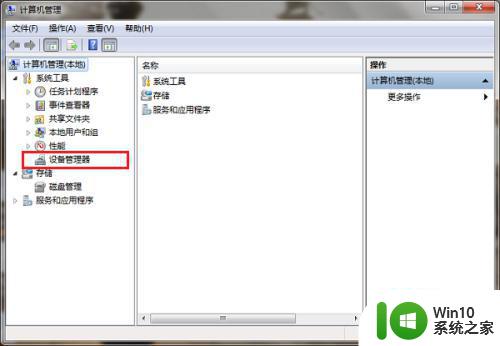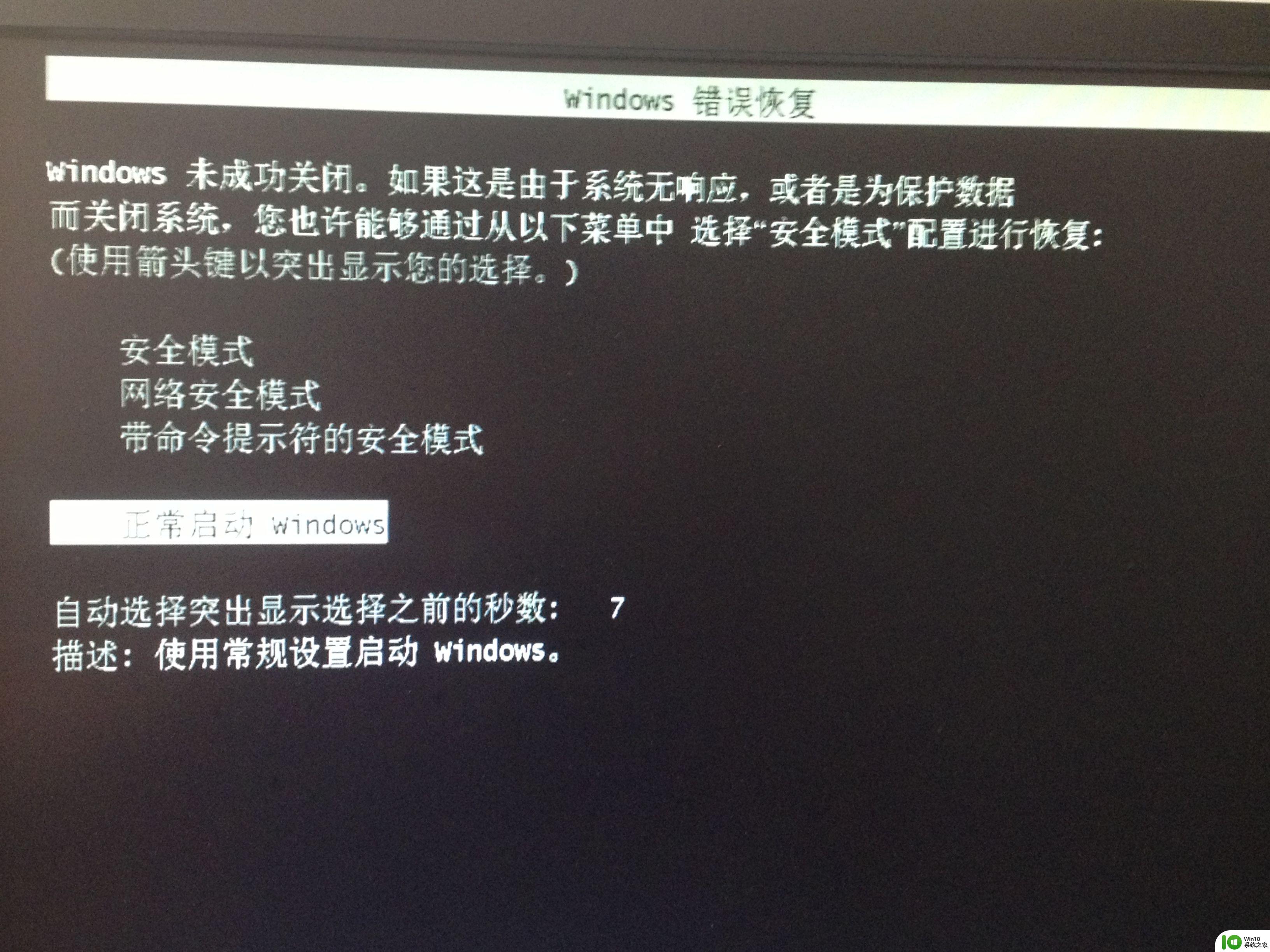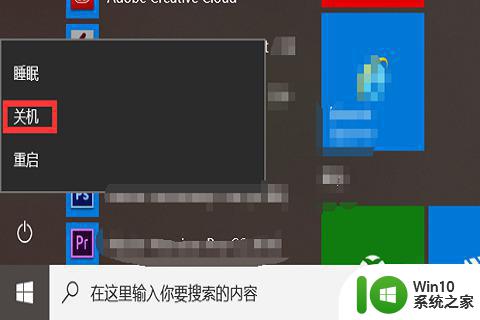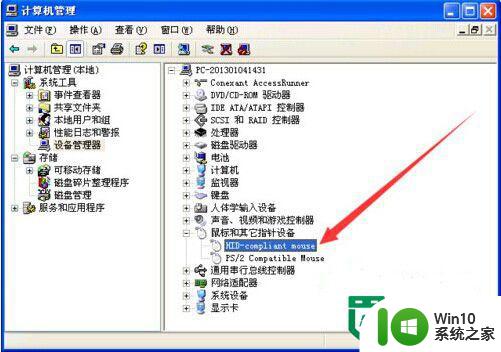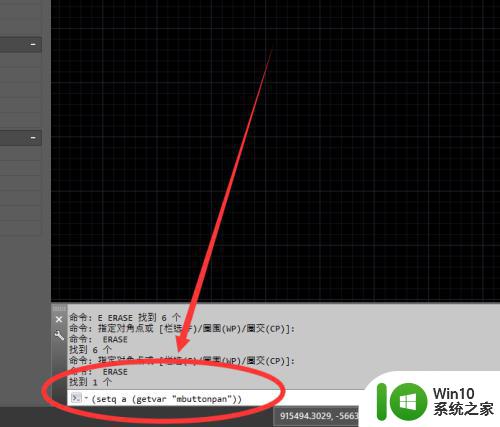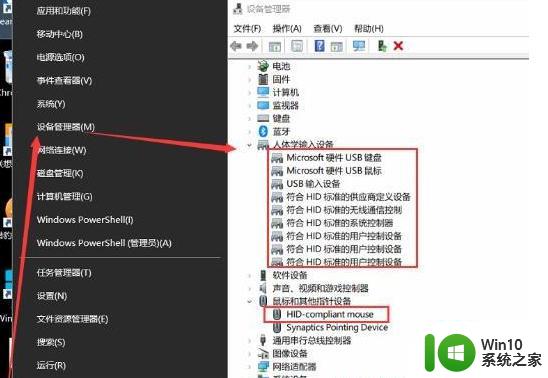鼠标卡住不动是什么原因及解决方法 如何修复经常卡住不动的鼠标问题
鼠标卡住不动是什么原因及解决方法,鼠标卡住不动是使用电脑时常遇到的问题之一,造成这种情况的原因有很多,首先可能是鼠标表面有灰尘或污垢导致的,这时可以用清洁布擦拭鼠标表面。其次鼠标驱动程序过时或损坏也可能导致卡住不动,此时可以尝试更新或重新安装鼠标驱动程序。另外鼠标的USB插口松动或连接线断裂也会导致卡住不动,可以检查插口或更换连接线。总之解决鼠标卡住不动的问题,需要从多个方面进行排查和解决,以提高电脑使用的流畅度和效率。
具体步骤如下:
1、首先,我们右键点击【此电脑】,打开【管理】。
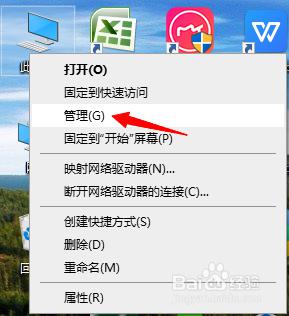
2、接下来,我们点击【设备管理器】。
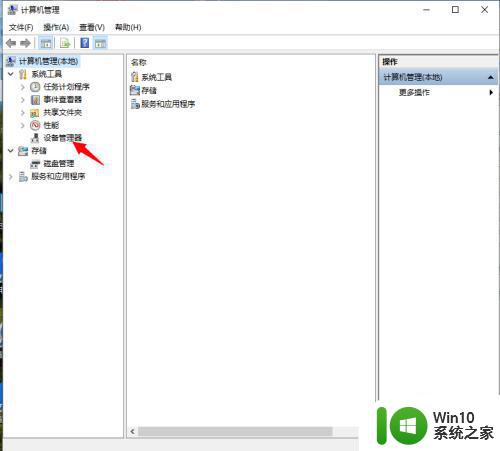
3、下一步,我们点击【鼠标和其他指针设备】。
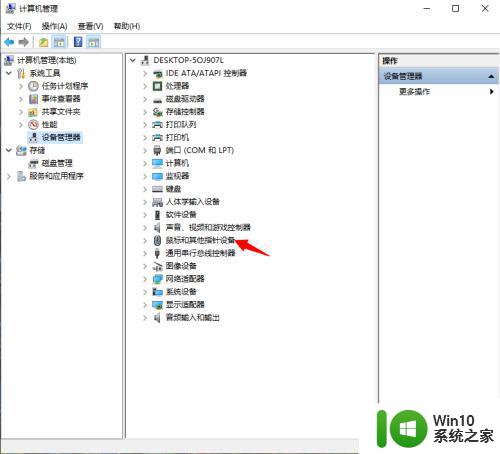
4、进入后,我们点击【HID-compliant mouse】。
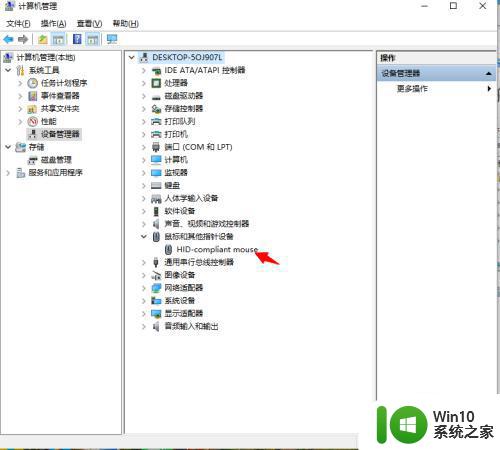
5、之后,我们点击【驱动程序】。
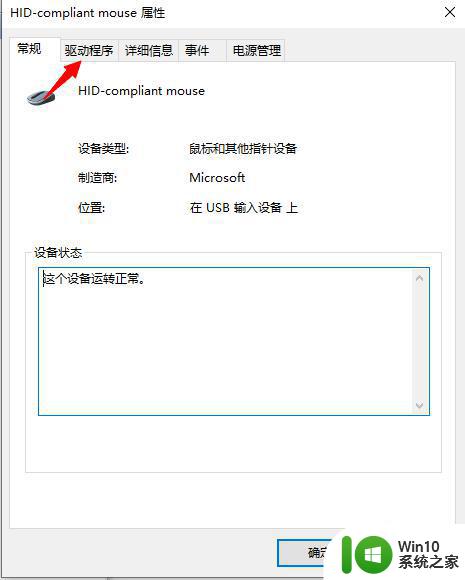
6、下一步,我们点击【更新驱动程序】。
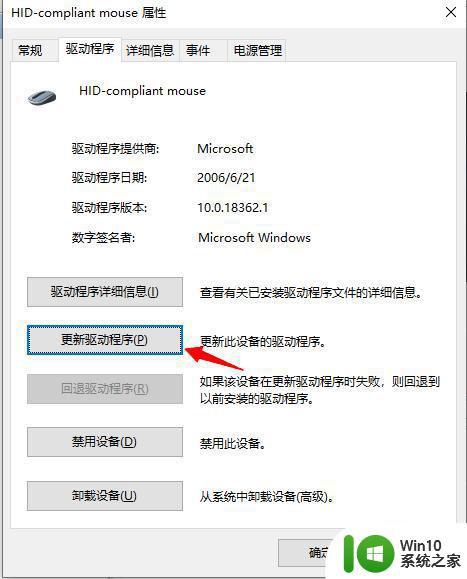
7、最后,我们点击【自动搜索跟新的驱动程序软件】。安装最佳驱动程序即可。
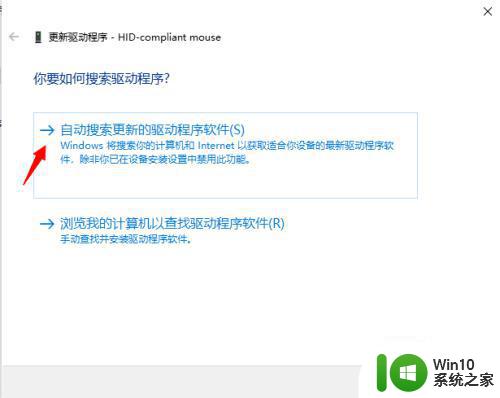
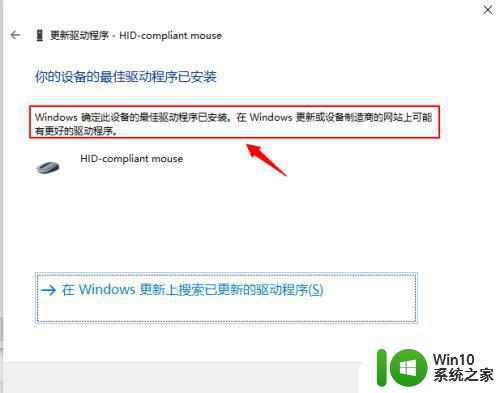
以上就是鼠标卡住不动的原因及解决方法的全部内容,需要的用户可以根据小编的步骤进行操作,我们希望这些步骤能够对大家有所帮助。